在教学PPT中嵌入本地视频操作指南。
1、 打开PPT,进入开始页面。
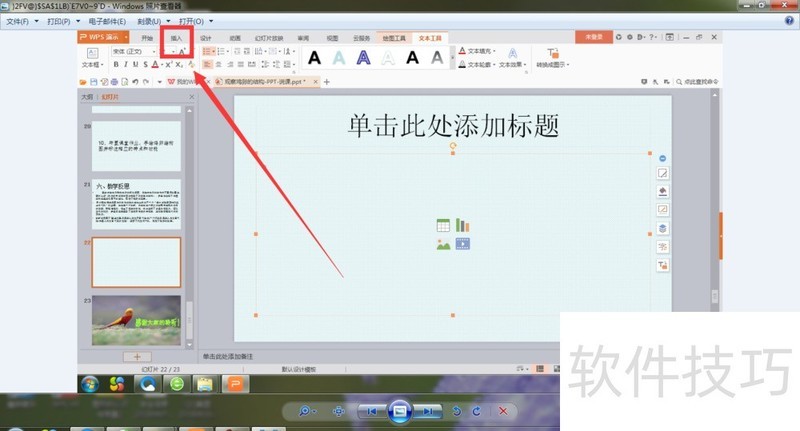
2、 在开始页面点击左上方的“插入”,然后在插入页面点击“视频”图标。
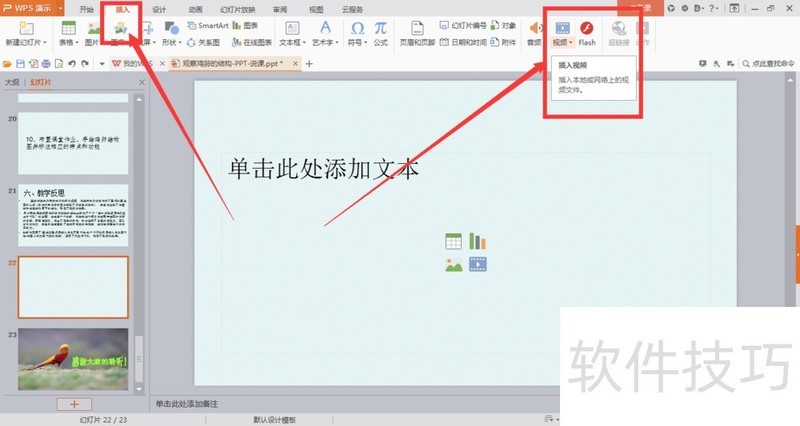
3、 在弹出的下拉菜单中选择第一个嵌入本地视频或者第二个链接到本地视频。两者的区别是嵌入本地视频相当于将视频本身加入到了PPT中,成为了PPT的一部分了,就算原文件删除了还能看到,而链接到本地视频只是将视频和PPT进行了链接,原视频删除了或者更改了存储位置,PPT中的视频就放不出来了。
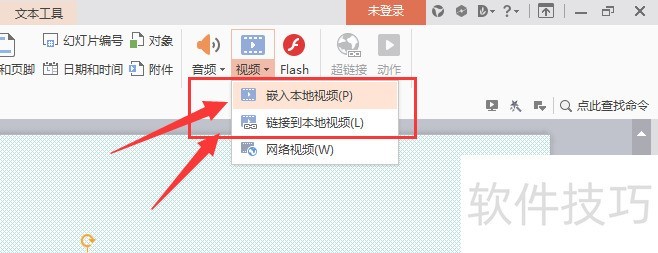
4、 选择第一个嵌入本地视频,弹出插入视频窗口,选中目标文件后单击打开,这样视频就嵌入到PPT中了。
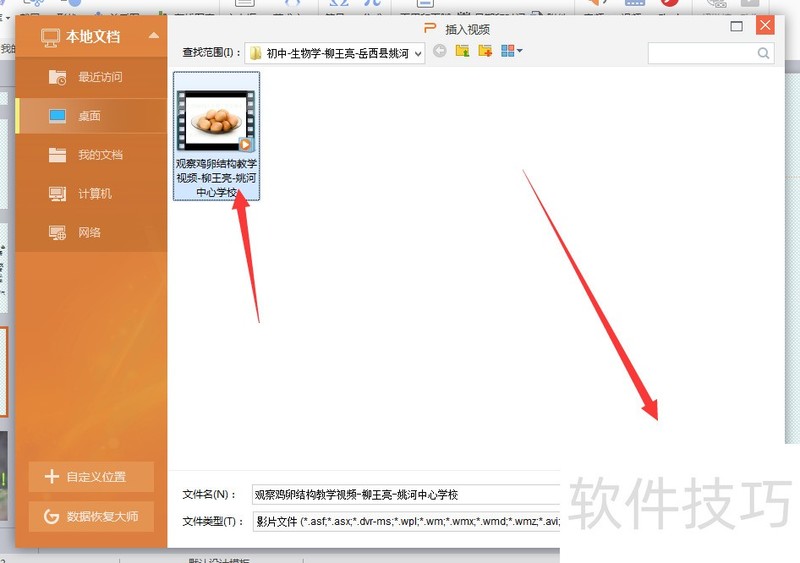
5、 嵌入视频之后可以调整视频边框的大小,视频的边框有很多小方框,选择四个角的小方框往外拉,这样视频图像不会变形。
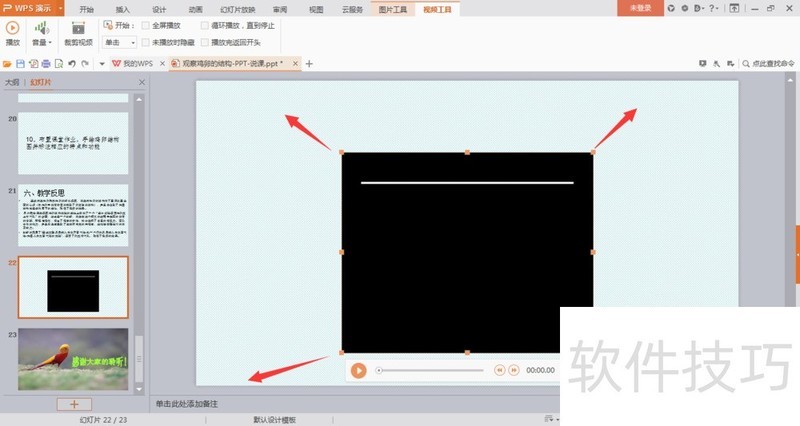
文章标题:如何在PPT(WPS演示文稿)中插入本地视频?
文章链接://www.hpwebtech.com/jiqiao/210693.html
为给用户提供更多有价值信息,ZOL下载站整理发布,如果有侵权请联系删除,转载请保留出处。
相关软件推荐
其他类似技巧
- 2024-08-26 16:00:01如何用wps去除文档水印
- 2024-08-26 15:57:02WPS怎样设置允许自动读取剪切板权限
- 2024-08-26 15:56:01wps如何清除文本前后空格
- 2024-08-26 15:54:02WPS中的偶数页分隔符如何使用?
- 2024-08-26 15:53:01手机WPS Office如何把文档转成PDF版本
- 2024-08-26 15:52:01WPS2019中如何不连续单元格快速填充数据
- 2024-08-26 15:51:02WPS怎么插入关系图
- 2024-08-26 15:48:02怎样批量提取WPS文档中的图片?
- 2024-08-26 15:46:02wps如何给表格填充颜色
- 2024-08-26 15:45:02wps2015如何在PPT文档中文字添加删除线
金山WPS Office软件简介
WPS大大增强用户易用性,供用户根据特定的需求选择使用,并给第三方的插件开发提供便利。ZOL提供wps官方下载免费完整版。软件特性:办公, 由此开始新增首页, 方便您找到常用的办公软件和服务。需要到”WPS云文档”找文件? 不用打开资源管理器, 直接在 WPS 首页里打开就行。当然也少不了最近使用的各类文档和各种工作状... 详细介绍»









